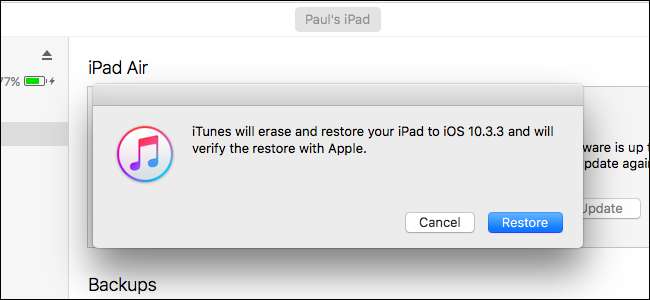
그래서 당신은 iOS 11 베타 설치 그리고 당신은 그것을 좋아하지 않습니다. 문제 없습니다. iOS 10으로 바로 롤백 할 수 있습니다.
관련 : iPhone 또는 iPad에 iOS 11 베타를 설치하는 방법
그러나 이렇게하면 장치가 완전히 지워져 문제가 발생할 수 있습니다. iOS 11 베타로 전환하기 전에 전체 백업을 수행하라는 Google의 조언을 따르지 않았다고 가정 해 보겠습니다. 이 경우 iOS 10으로 다운 그레이드하는 경우 전체 기기 초기화를보고 있으며 다른 방법으로 백업하지 않은 데이터 (예 : iTunes 또는 iCloud 외부의 컴퓨터로 복사 한 사진)가 삭제됩니다. .
또한 iOS 10에서 기기를 백업했는지 여부에 관계없이 iOS 11 베타 업데이트와 롤백 사이에 휴대 전화에서 변경 한 사항이나 생성 된 데이터가 손실됩니다.
여분의 기기에서 iOS 11 베타를 사용하고 있었다면 그렇게 큰 문제가 아닙니다. 어떻게 든 기본 장치에 iOS 11 베타를 설치하는 부끄러운 위치에 있다는 것을 알게 된 경우 과 먼저 백업하지 않았지만 iOS 11과 함께 사용하여 손실 된 데이터를 저장하는 것이 좋습니다.
마지막으로이 튜토리얼은 iOS 11에서 다운 그레이드하는 데만 도움이됩니다. 베타 iOS 10.3.3으로 업그레이드하고 iOS 11이 공개 출시 될 때까지만 작동합니다. 그 후에는 Apple에서 이전 iOS 펌웨어 버전 서명을 중지하고 해당 버전으로 다운 그레이드 할 수 없습니다.
이러한주의 사항은 제쳐두고 매우 쉬운 롤백 프로세스로 바로 넘어가겠습니다.
필요한 것
오늘 따라 가려면 몇 가지만 있으면됩니다. 기기, 해당 기기 용 USB 데이터 케이블, 최신 iTunes 사본이 필요하며 기기에 적합한 iPSW 파일을 다운로드해야합니다. 익숙하지 않은 경우 iPSW 파일은 iOS 장치 용 펌웨어 파일입니다. iPSW 파일을 사용하여 장치를 재설정하거나 복원하는 것은 전체 공장 재설정을 수행하는 것과 같습니다.
아래 나열된 모든 파일은 기기 모델별로 구성되며 Apple에서 직접 호스팅합니다. 사용하기 쉽도록 직접 링크를 구성했습니다. 롤백 할 준비가되면 기기에 맞는 iPSW 파일을 다운로드하세요. 장치에 어떤 파일을 다운로드해야하는지 정확히 모르시겠습니까? 케이스의 모델 번호를 확인하고 사용 이 iOS 기기 목록 가지고있는 장치를 확인합니다.
iPhone iPSW 파일 :
iPad iPSW 파일 :
- iPad Pro (12.9 형) (2 세대)
- iPad Pro (12.9 형)
- iPad Pro (10.5 형)
- iPad Pro (9.7 형)
- iPad (9.7 형)
- iPad (4 세대)
- iPad Air 2
- 아이 패드 에어
- iPad mini 4
- iPad mini 3
- iPad mini 2
iPod Touch iPSW 파일 :
장치에 필요한 iPSW 파일을주의 깊게 확인한 후 파일을 컴퓨터에 다운로드하고 다음 섹션으로 이동하십시오.
기기를 iOS 10으로 롤백하는 방법
먼저, 사용 설정 한 경우 "내 iPhone 찾기"기능 iPhone 또는 iPad의 경우 먼저 해당 기능을 꺼야합니다. iPhone 또는 iPad 자체에서이 작업을 수행해야합니다. 설정> [Your Name]> iCloud> 나의 iPhone 찾기 또는 나의 iPad 찾기로 이동하여 기능이 꺼져 있는지 확인하십시오.
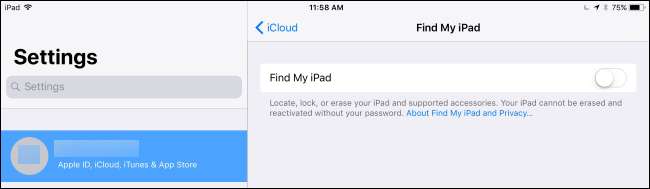
iPSW 파일을 손에 들고 iOS 기기를 USB 케이블로 PC 또는 Mac에 연결하고 iTunes를 실행합니다. iTunes 내에서 장비 아이콘 (왼쪽 상단 모서리에 있으며 아래 스크린 샷에서 강조 표시됨)을 클릭합니다.
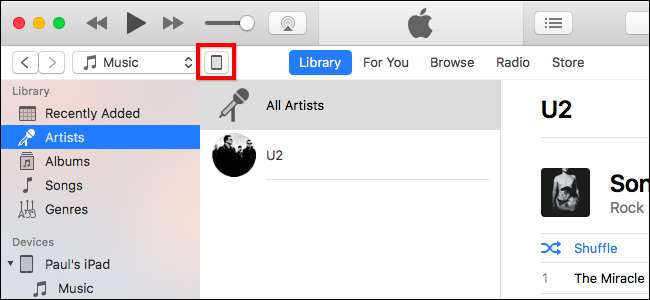
장치의 "요약"페이지 (기본보기)에서 요약 패널의 "복원 [Device Name]…"버튼을 찾습니다. Option 키 (Mac) 또는 Shift 키 (Windows)를 누른 상태에서 버튼을 클릭합니다. 당신 절대로 필요한 것 맞춤 복원 파일을 선택하기 위해 파일 브라우저를로드하려면 버튼을 클릭하는 동안 키보드 키를 누릅니다. 그렇지 않은 경우 iTunes는 사용자가 만든 로컬 백업에서만 선택할 수 있습니다.

복원 버튼을 클릭하면 습관 장치를 백업하거나 데이터를 가져 오라는 메시지가 표시되거나 어떤 방식 으로든 경고가 표시됩니다. 이 최고 비밀 키 조합을 알고 있기 때문에 수행중인 작업을 알고 있다고 가정합니다.
팝업되는 파일 브라우저에서 다운로드를 저장 한 위치에있는 기기의 iPSW 파일로 이동합니다. 기기를 선택하고 (여러 기기가있는 경우 현재 초기화 및 복원중인 기기에 맞는 기기를 선택했는지 확인) '열기'를 클릭하여 프로세스를 시작합니다.

계속해서 iPhone 또는 iPad의 내용을 지우려면 "복원"을 클릭하십시오.
대신 오류 메시지가 표시되면 장치에 잘못된 iPSW 파일을 다운로드했을 수 있습니다.
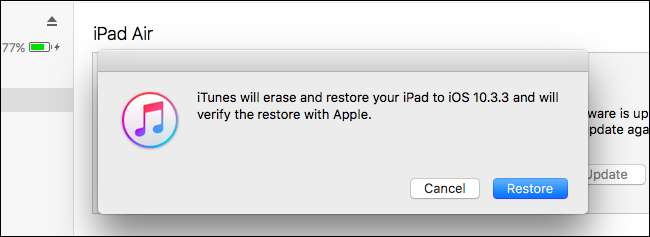
'복원'을 클릭하면 iOS 기기가 삭제되고 iOS 소프트웨어가 iOS 11 베타에서 iOS 10.3.3으로 다운 그레이드됩니다. 프로세스가 완료되면 처음으로 전원을 켠 것처럼 기기가 다시 부팅되고 시작 화면이 표시됩니다. 이 시점에서 완전히 새로운 iOS 10 사본으로 시작하거나 이전 iOS 10 백업 (만든 경우)을 iTunes 또는 iCloud에서 복사 할 수 있습니다.

iTunes에서 백업을 만든 경우 iTunes는 iOS 10 설치를 마친 직후 해당 백업을 장비로 복원할지 묻는 메시지를 표시합니다. 백업을 선택하고 "계속"을 클릭합니다.
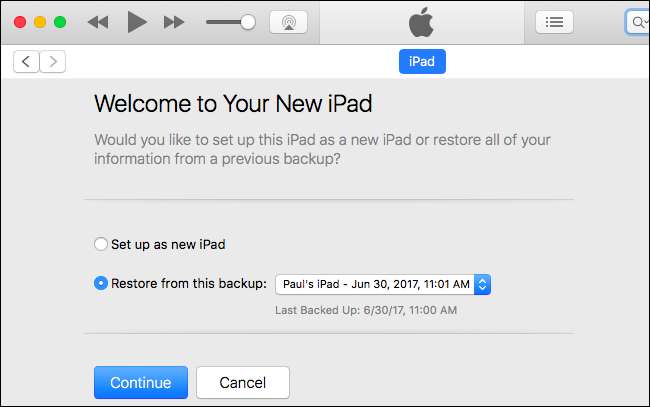
이 시점에서 새로 설치 했든 이전 iOS 10 백업이 복원 되었든 iOS 10으로 돌아 왔고 원하는만큼 오래 머물 수 있습니다. 하지만 2017 년 후반에 안정적인 최종 버전이 출시되면 iOS 11로 업그레이드하고 싶을 것입니다.







